
AMD cung cấp một chương trình ép xung miễn phí gọi là Ryzen Master cho phép bạn thử nghiệm ép xung CPU AMD Ryzen của bạn. Ryzen Master làm cho ép xung dễ dàng hơn nhiều so với trước đây.
Ryzen Master cho phép bạn dễ dàng rơi vào các cài đặt mặc định nếu mọi thứ xảy ra. Bạn vẫn cần một số hiểu biết ép xung cơ bản, nhưng đó là một cổng đẹp, dễ dàng vào thế giới ép xung.
Ép xung là bao nhiêu?
Ép xung Tăng tốc độ xung nhịp của bộ xử lý của bạn (được đo bằng megahertz hoặc gigahertz) vượt quá các thông số kỹ thuật được quảng cáo của nó là. Quay số Tốc độ xung nhịp làm cho CPU của bạn hoạt động nhanh hơn và lần lượt, sẽ cải thiện hiệu suất. CPU cần được mở khóa trước khi bạn có thể ép xung và tất cả các bộ xử lý AMD Ryzen đều được mở khóa theo mặc định. Intel, bằng cách so sánh, chỉ mở khóa SKU cụ thể của bộ xử lý của nó.
Ngày nay, một CPU ép xung có thể cho thấy những cải tiến về hiệu suất chung và cũng có thể cải thiện hiệu suất cho công việc chuyên sâu về CPU. Đối với chơi game, nó có thể hoặc không thể cải thiện trải nghiệm của bạn, tùy thuộc vào tốc độ các trò chơi yêu thích của bạn dựa trên GPU.
Tất cả các CPU đều có ít nhất hai tốc độ xung nhịp được quảng cáo: Đồng hồ cơ sở và đồng hồ tăng cường. Đồng hồ cơ sở là tốc độ nhanh nhất mà CPU sẽ chạy cho các tác vụ tính toán cường độ nhẹ và trung bình. Việc tăng tốc là nó có thể cao hơn bao nhiêu tốc độ khi dưới tải nặng, chẳng hạn như khi chơi game hoặc chỉnh sửa video đang diễn ra. Vượt xa tốc độ tăng là mục tiêu của bất kỳ ép xung nào.
Nếu chúng ta nhìn vào RYZEN 5 2600 (CPU chúng tôi sẽ sử dụng làm ví dụ trong bài viết này), chúng ta có thể thấy trên trang web của AMD rằng nó có đồng hồ cơ sở 3,4 GHz và đồng hồ tăng tối đa là 3,9Ghz. Nếu chúng ta đang nhìn vào Bộ xử lý Intel , Những biện pháp này sẽ được gọi là "tần số cơ sở bộ xử lý" và tần số Turbo tối đa ".
Những gì bạn cần
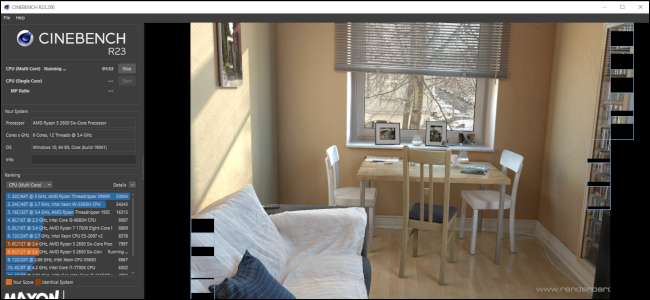
Sử dụng RYZEN MASTER rất khác so với việc sử dụng một ép xung truyền thống được đặt trong BIOS. Với Ryzen Master, nếu bạn khởi động lại PC, việc ép xung bị xóa sạch và CPU trở về cài đặt mặc định của nó. Tuy nhiên, đừng sợ hãi khi kích hoạt xung quanh một lần nữa cũng đơn giản như một nút bấm. Ưu điểm của việc này là bạn có thể đặt PC của mình để ép xung để chơi game hoặc các tác vụ chuyên sâu khác, sau đó trả về cài đặt chứng khoán trong phần còn lại của thời gian để tránh hao mòn trên các bộ phận của bạn.
Cảnh báo: Mặc dù nó dễ dàng hơn một chút với Ryzen Master, ép xung vẫn có khả năng làm hỏng hệ thống của bạn và làm mất hiệu lực bảo hành của bạn. Nếu bạn thông minh về việc ép xung, rủi ro là hợp lý, nhưng bạn không bao giờ có thể loại bỏ hoàn toàn rủi ro. Xem xét bản thân cảnh báo. Ngoài ra, hãy thêm rằng các hướng dẫn này là dành cho các máy tính để bàn điển hình. Cố gắng ép xung máy tính xách tay hoặc máy tính để bàn nhỏ gọn không được khuyến khích. Nó khó hơn nhiều để giữ các thành phần mát mẻ.
Trước khi ép xung một CPU Ryzen, có một vài điều bạn sẽ cần. Đầu tiên, một bộ cung cấp năng lượng đáng tin cậy (PSU) với nhiều công suất hơn so với những gì bạn thường cần trong trạng thái không bị ép xung. MỘT Corsair đề nghị trong một bài đăng trên blog rằng một nguồn cung cấp năng lượng phải đáp ứng nhu cầu sức mạnh của bạn trong khi ở đâu đó trong vòng 50 đến 80% công suất định mức của PSU. Bạn có thể ước tính mức tiêu thụ năng lượng của PC bằng cách sử dụng bộ chọn PC PC. Tiếp theo, bạn sẽ cần một cái gì đó tốt hơn so với máy làm mát Wraith đi kèm với bộ xử lý Ryzen của bạn. Ép xung tạo ra nhiều nhiệt hơn, yêu cầu một cái gì đó cần thịt bò hơn, chẳng hạn như máy làm mát chất lỏng tất cả trong một với quạt kép hoặc quạt hậu mãi với tản nhiệt nghiêm trọng.
Bạn cũng sẽ cần một bộ xử lý Ryzen, tất nhiên (vì điều này sẽ không hoạt động với CPU Intel) và Phần mềm Ryzen Master, bạn có thể tải xuống từ trang web của AMD . Ví dụ của chúng tôi Overclock sử dụng CPU máy tính để bàn RYZEN 5 2600 tiêu chuẩn, nhưng điều này cũng có thể hoạt động với các APU máy tính để bàn Ryzen đã tích hợp GPU. Trên thực tế, Ryzen Master thậm chí có thể cho phép bạn ép xung GPU tích hợp của bạn, nhưng đó là một cuộc phiêu lưu cho một thời gian khác.
Hãy tải xuống một vài phần mềm hữu ích hơn của phần mềm miễn phí: Asus RealBench. Cái gì Cinebench. Cái gì Core Temp. , và Xảy ra . Đây là để điểm chuẩn CPU và theo dõi nhiệt độ của nó.
Điều cuối cùng bạn sẽ cần là một chút kiên nhẫn. Đi qua một ép xung, thậm chí là một người dễ dàng với Ryzen Master, chậm. Ý tưởng cơ bản Chúng tôi đang chụp với việc ép xung này là một CPU nhanh hơn vừa phải ổn định và rút ra ít năng lượng nhất có thể.
Làm quen với Ryzen Master
Trước khi chúng ta bắt đầu thay đổi bất kỳ cài đặt nào trong Ryzen Master, hãy mở và chạy phiên bản Cinebench mới nhất bằng các thử nghiệm CPU đa lõi và một lõi đơn. Mỗi bài kiểm tra mất khoảng 10 phút để chạy. Hãy chắc chắn viết ra điểm số của bạn cho mỗi bài kiểm tra, vì chúng sẽ cho phép bạn so sánh các trạng thái không bị ép xung và ép xung của PC. Trong quá trình điểm chuẩn Tắt mọi chương trình đang chạy khác và bất kỳ kết nối không dây và có dây nào (Bluetooth, Wi-Fi, Ethernet) để có được hình ảnh chính xác hơn về những gì hệ thống của bạn có thể làm.
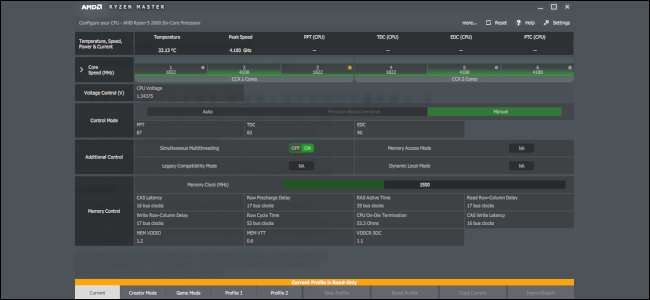
Khi bạn đã chạy các bài kiểm tra, hãy mở Ryzen Master và xem giao diện cơ bản. Bạn sẽ thấy một đường ray trái với các mục menu. Ở phía dưới, bạn có một số tab, bao gồm hiện tại, chế độ Creator, chế độ trò chơi, hồ sơ 1, hồ sơ 2 và một vài người khác.
Nhìn vào chế độ xem mặc định trên tab "hiện tại", bạn sẽ được chào đón bằng bảng điều khiển hiển thị tất cả các tốc độ xung nhịp hoạt động cho mỗi lõi của bộ xử lý của bạn cũng như một số số liệu thống kê, bao gồm nhiệt độ CPU hiện tại, tốc độ PEEK, tổng năng lượng ổ cắm, và như thế.
Sau đó, bên dưới hai phần đó, chúng ta có những gì được gọi là "Chế độ điều khiển", bao gồm tự động, tăng cường độ vượt mức và các tùy chọn thủ công. Đó là tất cả các điều khiển cơ bản, chúng tôi sẽ giải quyết trong bài viết này. Chúng tôi sẽ không chạm vào các phần "Kiểm soát bộ nhớ" hoặc "Kiểm soát bổ sung".
Thực hiện ép xung
Khi ép xung, thật khôn ngoan khi tăng tốc độ xung nhịp từ 25 đến 50 megahertz và sau đó kiểm tra rằng nó ổn định và nhiệt độ đó nằm trong phạm vi phù hợp. Nếu tất cả đều tốt, leo lên tốc độ nhiều hơn một chút và kiểm tra lại. Nếu bạn thấy rằng CPU của bạn không quá nóng, nhưng ở tốc độ mới, không ổn định đến mức bị hỏng hoặc đóng băng, thì có lẽ bạn cần cung cấp thêm năng lượng cho CPU.
Để tăng chậm điện áp, nhấp vào nút "Up" một lần trong phần "Điều khiển điện áp", sẽ di chuyển Ryzen Master sang cài đặt trước điện áp tiếp theo. Nguyên tắc chung với CPU Ryzen là giữ điện áp CPU của bạn dưới 1,35 volt, với 1,45 volt là mức tối đa. Sử dụng điện áp vượt quá 1,45 volt có thể rút ngắn tuổi thọ của CPU.
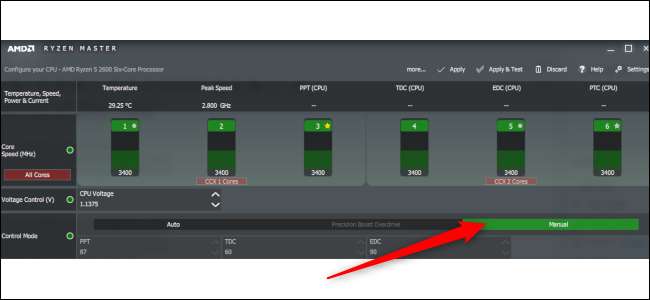
Bây giờ, hãy đi đi. Trong Ryzen Master, nhấp vào tab "Hồ sơ 1" ở phía dưới, đó là nơi chúng ta sẽ thực hiện các thay đổi của chúng tôi. Sau đó, chọn "Thủ công" trong phần "Chế độ điều khiển". Điều này giải phóng các điều khiển của điện áp và tốc độ lõi để ép xung.
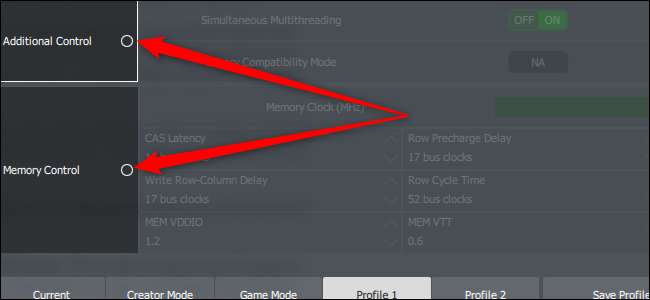
Bây giờ, không chọn các nút bên cạnh "Kiểm soát bổ sung" và "Kiểm soát bộ nhớ" (nếu chúng có màu xanh lá cây) để chúng ta không vô tình thay đổi bất cứ thứ gì ở đây.
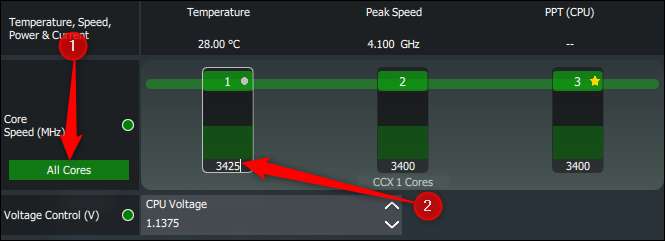
Tiếp theo, hãy đi đến "Tốc độ cốt lõi (MHz) " phần và nhấp vào "TẤT CẢ lõi". Nút này có nghĩa là bất kỳ thay đổi nào đối với một lõi thay đổi tất cả chúng sang cùng một giá trị. Bạn có thể ép xung trên cơ sở mỗi lõi kể từ Ryzen Master giúp đỡ một ngôi sao trên lõi với tiềm năng ép xung tốt nhất, nhưng chúng tôi muốn ép xung đơn giản, ổn định trên tất cả các lõi.
Để thay đổi tốc độ xung nhịp, nhấp vào số bên dưới lõi đầu tiên. Thay đổi số lượng từ cơ sở của nó sang thứ gì đó cao hơn và nhấn "Enter" trên bàn phím của bạn.
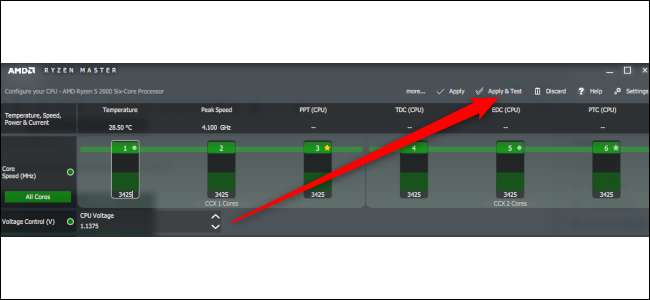
Tiếp theo, khóa trong giá trị mới đó bằng cách nhấp vào "Áp dụng & amp; Thử nghiệm." Điều này sẽ thực hiện một thử nghiệm rất ngắn trong đó Ryzen Master sẽ tìm hiểu liệu các cài đặt ép xung này sẽ hoạt động hay không. Thử nghiệm không phải là mạnh mẽ và sẽ không gặp nhiều vấn đề, nhưng, nếu tình cờ bạn bị lỗi trong bài kiểm tra cơ bản này, bạn sẽ biết một cái gì đó không đúng với cài đặt của mình.
Giả sử nó vượt qua bài kiểm tra của AMD, hãy chạy một bài kiểm tra sơ bộ để xem việc ép xung đang hoạt động như thế nào. Đối với điều đó, hãy sử dụng Cinebench một lần nữa. Đồng thời, chúng ta sẽ có Temp Core chạy để xem nhiệt độ của chúng ta.

Trong quá trình thử nghiệm, bạn muốn theo dõi hai thứ: nhiệt độ CPU của bạn không vượt quá 80 độ C (dính vào khoảng 70 thậm chí còn tốt hơn) và CineBench không bị đóng băng hoặc sụp đổ. Nếu PC của bạn có thể chạy thử nghiệm 10 phút này mà không gặp sự cố hoặc không có bộ xử lý quá nóng, chúng ta có thể quay lại, quay tốc độ xung nhịp và chạy lại thử nghiệm. Tiếp tục làm điều này cho đến khi bạn đạt được một chút bất ổn, và sau đó thử nâng cao điện áp để ổn định mọi thứ một lần nữa.
Nếu CPU của bạn bị hỏng thử nghiệm Cinebench vì nhiệt độ và bạn có chất làm mát chất lượng, sau đó giảm tốc độ xung nhịp cho đến khi bạn có được nhiệt độ hợp lý một lần nữa.
Sau khi trải qua quá trình này, chúng tôi đã kết thúc với việc ép xung đến 4.100 MHz (4,1GHz) ở Ryzen Master, với điện áp là 1.34375. Chúng tôi mạnh mẽ tư vấn chống lại việc sử dụng các cài đặt trước nếu bạn có cùng CPU. Tất cả các bộ xử lý, thậm chí cả mô hình tương tự, có khả năng ép xung khác nhau nhờ vào sự khét tiếng của người Viking xổ số silicon. . "
CÓ LIÊN QUAN: "Binning" cho các thành phần máy tính là gì?
Kiểm tra sự ổn định của ướp xung
Một khi bạn bị ép xung ổn định, đã đến lúc để thử nghiệm sâu hơn. Đầu tiên, hãy kiểm tra nhiệt độ lần cuối khi sử dụng endt, một trong những tiện ích điểm chuẩn miễn phí đã nói ở trên.

Kiểm tra CPU của OCCT với một bộ dữ liệu nhỏ trong khoảng 30 phút. Nếu nhiệt độ của bạn nằm dưới 80 độ C (tốt nhất là dưới 70), thì chúng ta sẽ chuyển sang giai đoạn thứ hai. Nếu không, hãy quay lại bảng vẽ để được ép xung có thể sử dụng nhiều hơn bằng cách hạ tốc độ xung nhịp.
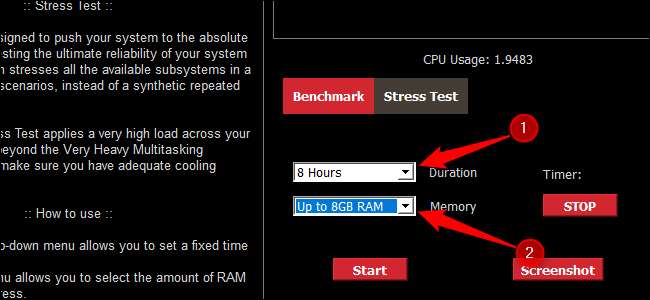
Giả sử rằng mọi thứ đang tìm kiếm tốt, đã đến lúc thử nghiệm lớn hơn. Chạy thử nghiệm căng thẳng của ASUS RealBench trong bốn đến tám giờ bằng cách sử dụng một nửa RAM của hệ thống của bạn. Làm điều này tốt nhất là vào ban ngày khi bạn có thể bật vào và đảm bảo rằng các temps ở dưới 80 độ C.
Nếu thử nghiệm chạy thành công và nhiệt độ của bạn là tốt, thì có lẽ bạn có thể bị ép xung ổn định. Bây giờ, chạy CineBench một lần nữa, lần này tắt càng nhiều chương trình nền càng tốt cũng như các kết nối không dây và có dây. Sau đó, sử dụng điểm số đó để so sánh hiệu suất ép xung chính thức của bạn với điểm chuẩn không bị ép xung mà chúng tôi đã chạy trước đó. Trong trường hợp thử nghiệm của chúng tôi, chúng tôi đã tăng điểm số đa lõi CineBench của chúng tôi gần 800 điểm.
Hãy nhớ rằng, Ryzen Master không phải là một ép xung vĩnh viễn. Sau khi mọi hệ thống khởi động lại, tốc độ đồng hồ đặt lại về mặc định của chúng. Tuy nhiên, việc quay lại quá mức đơn giản như áp dụng cài đặt từ "hồ sơ 1" một lần nữa.
Bây giờ, đã đến lúc ra khỏi đó và bắt đầu băm nhỏ rằng video chỉnh sửa, hoặc xem các đám man man rợ tràn ngập đế chế đang phát triển của bạn vào Civilization Vi. (chỉ nhanh hơn lần này).







